360安全卫士怎么关闭WiFi安全提示
- 浏览: 0
- |
- 更新:
360安全卫士是一款十分好用的杀毒软件,查杀能力强,能够很好的防护我们的电脑。有小伙伴知道360安全卫士怎么关闭WiFi安全提示吗,下面小编就给大家详细介绍一下360安全卫士关闭WiFi安全提示的方法,大家感兴趣的话可以来看一看。
操作方法:
1、双击打开软件,点击右上角的三条横线图标。
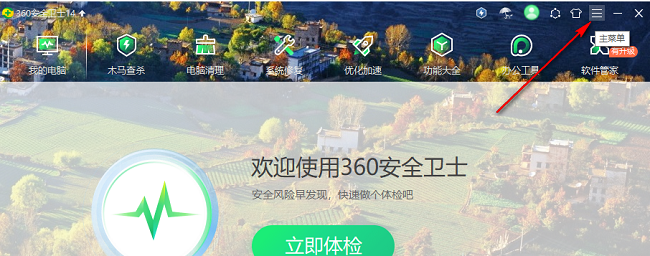
2、接着点击下方选项列表中的"设置"。
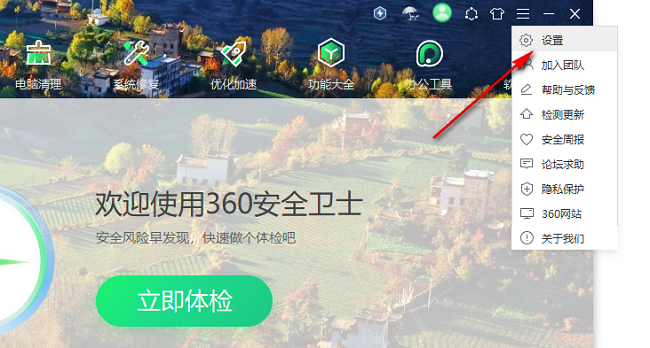
3、在打开的窗口界面中,点击左侧栏中的"弹窗设置"选项。
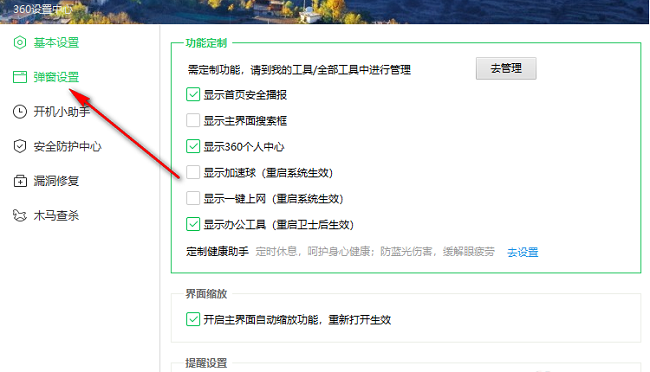
4、然后再点击其中的"WiFi安全提示"选项。
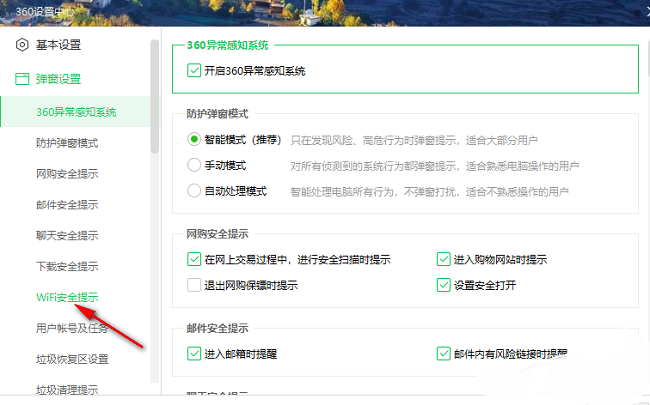
5、最后将右侧中的"不再检测和提醒"勾选上就可以了。
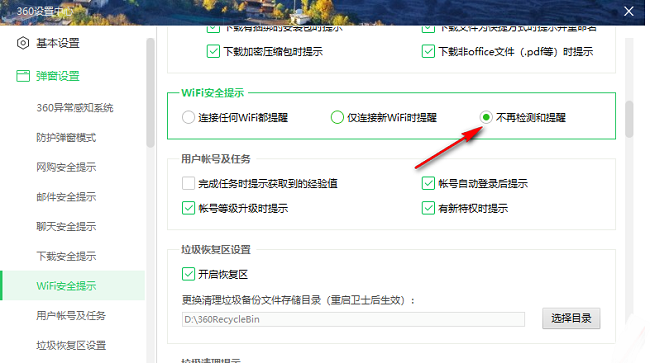
热门教程
- 1 win7 32位安装版
- 2 win7纯净版镜像64位
- 3 win7纯净版镜像32位
- 4 win7纯净版系统镜像iso
- 5 win7纯净版系统镜像32位
- 6 win7纯净版系统镜像64位
- 7 win7纯净版系统镜像
- 8 深度win7系统镜像
- 9 深度win7系统32位
- 10 深度win7系统64位


